Tűzfal Windows 7
Tűzfal Windows7 - a téma a mai cikk, akkor nézd meg, és akkor megtanulják választ a következő kérdésekre: Hogyan lehet kikapcsolni a tűzfalat a Windows 7. Hogyan lehet engedélyezni a tűzfalat a Windows 7 és hogyan kell elvégezni tűzfalon. Tűzfal vagy tűzfal - ez ugyanaz a dolog, ugyanaz tűzfal nevű tűzfalat, ez a tanulási dolgozni a tűzfal, akkor megtanulják, hogyan kell beállítani a tűzfal és a tűzfal a Windows 7.
Windows 7 tűzfal van szükség
Tűzfal Windows 7 - egy különleges segédprogram célja, hogy figyelemmel kíséri a hálózati interfészek, szabályozza a hozzáférést az internetes programot, egyfajta védelmet behatolása ellen vírusok és megakadályozza, hogy azok terjedését. Sok számítógép-felhasználók, tűzfal úgy tűnik, teljesen felesleges, ezen azonnal törölni, valamint a ki- és azonnal bosszantó User Account Control a Windows 7.
Gyakorlatilag az összes modern anti-vírus szoftver, tartozék a tűzfalat. Amikor telepíti egy harmadik fél antivírus szoftver, beépített tűzfal nem működik, mert ez megakadályozná a problémákat, amelyek a konfliktusok 2 programot.
Vannak egyszerű antivírus szoftver, amely nem tartalmaz egy beépített tűzfal, antivírus ugyanabból Microsoft -Biztonság Essentails, nem tartalmaz beépített tűzfalat.
Amikor telepíti a Windows 7, a tűzfal automatikusan bekapcsol, és alaphelyzetben. Sok PC-felhasználók - ezek a beállítások elegendő.
Azt is nézd meg, hogyan lehet javítani a számítógép biztonságát, azáltal, hogy megváltoztatja a tűzfal beállításait, amely meghatározza, hogy meg kell várni, és mit kell blokkolni.
Hogyan lehet letiltani a tűzfalat a Windows 7
Annak érdekében, hogy a menüben a Windows 7 tűzfal beállításokat, ahol akkor kapcsolja ki és be, meg kell nyitni.
Hogyan tudom megnyitni a tűzfal a Windows 7
A legegyszerűbb módja, hogy megtalálják a tűzfal a Windows 7 - az, hogy a Start menü keresés. Ehhez kattintson a „Start” gombra a bal alsó sarokban, és írja be a keresési bár és kattintson a tűzfal ikon jelenik meg, „tűzfal a Windows», amely ki van jelölve a lenti képen:
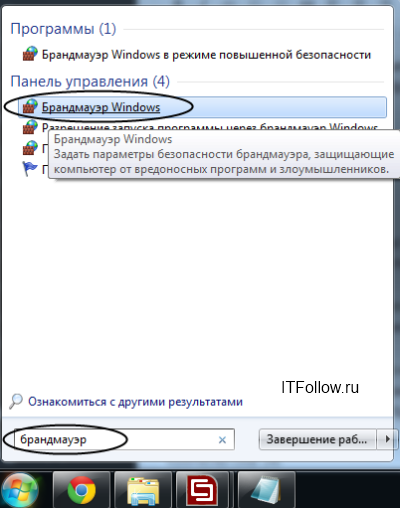
Hogyan lehet kikapcsolni a Windows 7 tűzfal?
Miután az oldal megnyitja a tűzfal, válassza ki a bal menüpont a „engedélyezése vagy letiltása Windows 7 Firewall”
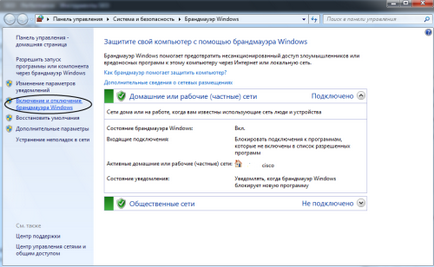
Kikapcsolja a Windows 7 Firewall
Ha rákattint a lapon engedélyezheti vagy letilthatja a Windows tűzfal, akkor meg kell tenni, hogy egy oldal, ahol egyaránt engedélyezni és letiltani a Windows 7 tűzfal egyszerűen a menüpont kiválasztása „Disable Firewall (nem ajánlott)”, és megadhatja, hogy tiltsa egyszer az otthoni hálózathoz és mindenki másnak.
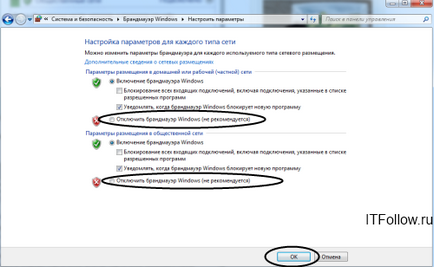
Mint tudja, bekapcsolja a tűzfalat a Windows 7 (ha ki van kapcsolva) lehet pontosan ugyanaz, csak meg kell megjegyezni menüpont „Enable Windows tűzfal.”
By the way, ugyanabban az ablakban, akkor szüntesse meg a különböző figyelmeztető jelzések, ha tűzfal blokkolja egy új programot.
Letiltása Windows tűzfal szolgáltatás
Annak érdekében, hogy optimalizálja az operációs rendszer, ezért javasoljuk, hogy tiltsa le a tűzfalat a Windows 7. A legegyszerűbb módja, hogy használja a kereső ismét a „Start” menü. A keresősáv írja be a „szolgáltatások” és kattintson a képekre, hogy nyissa meg őket.
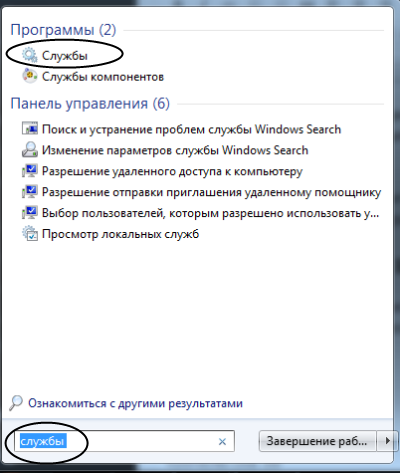
Annak érdekében, hogy gyorsan megtalálja a Windows tűzfal, akkor kattintson bármelyik szolgáltatás egy időben, és nyomja meg a billentyűzet B betű, akkor azonnal megtalálja a kívánt szolgáltatást, és van, hogy kattintson rá duplán kattintva, mert ez azt kinyitni.
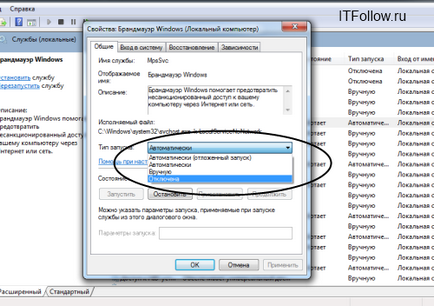
Az állapotsorban - Leállítás gombra. A legördülő menü megnyitásához, és válassza az Indítás típusa akadálymentesített, és kattintson az OK gombra.
Egy párbeszédablak jelenik meg, amely kéri, hogy indítsa újra a számítógépet, vagy kiléphet újraindítás nélkül futtatja egy kicsit később.

Gratulálunk, megtanulták, hogy kapcsolja ki a Windows 7 tűzfal.
Annak érdekében, hogy a Windows 7 tűzfal, ugyanazokat a lépéseket fordított sorrendben.
Windows 7 tűzfal Kivételek
Ha a tűzfal blokkolja az alkalmazás, például egy tűzfal, vagy néha blokkolja a hozzáférést az interneten egyes játék, van egy viszonylag egyszerű módja annak, hogy távolítsa el ezt a korlátozást, és teljes hozzáférést biztosítanak egy Internet kapcsolat ez az alkalmazás, hogy a hálózat, amelyhez kapcsolódik.
Ehhez a tűzfal (firewall) a bal oldali menüből válassza ki a menüpontot: Program átengedése a Windows tűzfal.
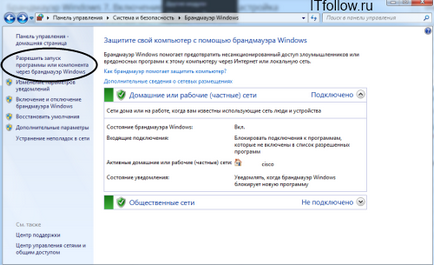
Ezután nézze meg a programok listájában, és hozzáférést biztosít a kívánt hálózatot, vagy egyidejűleg mind, ahol nincs pipa, így hozzá kivétel Windows 7 tűzfal.
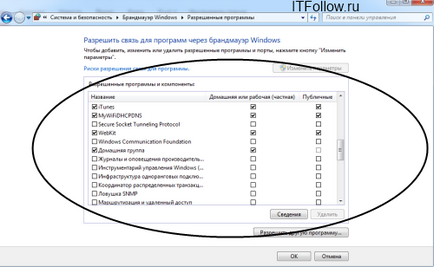
Konfigurálása Windows 7 tűzfal
Blokkoló kimenő forgalom
Hogy növelje a számítógép biztonságát, néha különösen szükséges, akkor a módszer teljes blokkolását kimenő forgalom, azaz a A forgalmat a számítógépről küldött egy távoli szervert, hogy csak néhány szükséges alkalmazások és a hozzájuk tartozó szolgáltatásokat.
Ahhoz, hogy a Windows tűzfal. el kell menni a Speciális fülre a tűzfal ablakban.
Válassza ki a Windows tűzfal Advanced Security a bal oldali menüben, majd a jobb oldali oszlopban kattintson a „Tulajdonságok”
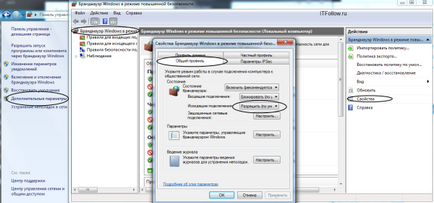
Tűzfal Properties menü jelenik meg, ahol akkor blokkolja a kimenő forgalmat hírek, a fül kimenő kapcsolatok.
A legördülő menüből válassza ki a „Block”, és kattintson az OK gombra.
Hozzáférés a programok után blokkolja
Miután az összes kimenő kapcsolat vannak tiltva az internet, akkor létrehozhat egy szabályt, amely lehetővé teszi, hogy internet-csatlakozással bizonyos programokban. Nézzük például létrehoz egy szabályt, amely lehetővé teszi a Google Chrome böngészőt, hogy csatlakozni az internethez.
Annak érdekében, hogy létrehozzon egy kimenő szabályt, válassza ki a „Kimenő szabályok”, és a Művelet oszlopban válassza ki a „Create a” szabályt:
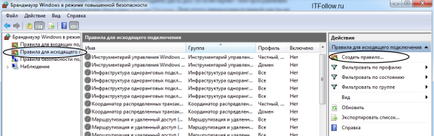
A varázsló, hogy egy új szabályt, hogy rá kell kattintani Következő →
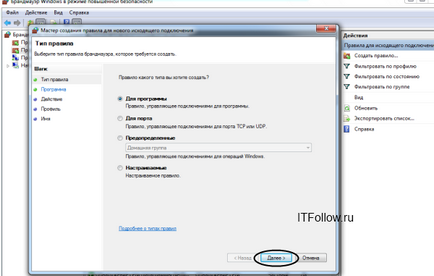
A következő oldalon használja a Tallózás gombot, hogy hozzáadja az utat, hogy az alkalmazás, ebben az esetben, hogy a Google Chrome-ot.
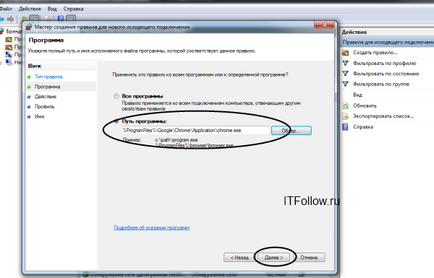
Ahhoz, hogy megtalálja a helyét a kívánt útvonalat exe fájlt, akkor használja a keresési, vagy nézz a parancsikon tulajdonságait, mindig az utat, hogy a kérelmet.
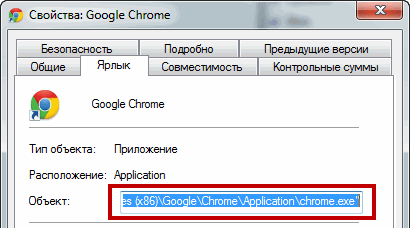
→ Tovább gombra kattintva a következő lépésre, jelölje meg a Engedélyezze a kapcsolatot, majd újra →
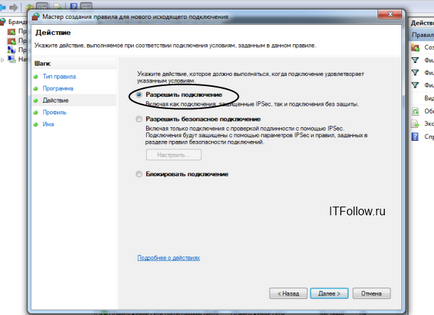
Mark szeretné, majd kattints a Next
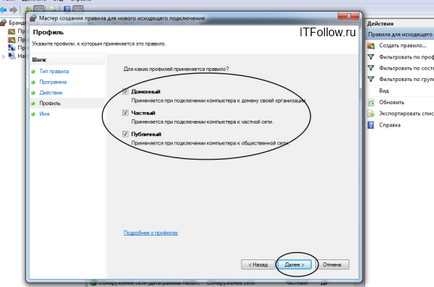
A következő lépés az, hogy adjon meg egy nevet a szabály, és ha szükséges, és annak leírása
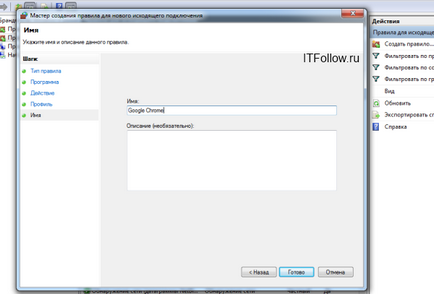
Ennyi, egy új tűzfalszabályt sikeresen hozta létre és működteti, amint azt egy zöld pipa a szabályt.
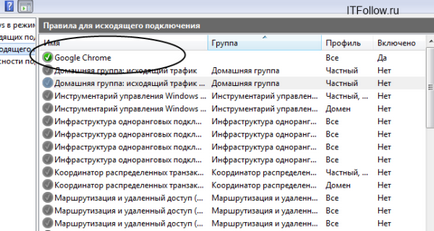
Ugyanígy, akkor adjunk hozzá egy szabályt a tűzfal tetszőleges port erre a célra az elején ki kell választani a „Create a szabályt a port.”
Ellenőrizze tűzfal
Ne hanyagolja biztonságát. Ügyeljen arra, hogy állítsa fel egy kicsit, és akkor képes lesz arra, hogy elkerüljék a különböző bajok a jövőben.
Köszönjük Like! Sok szerencsét!